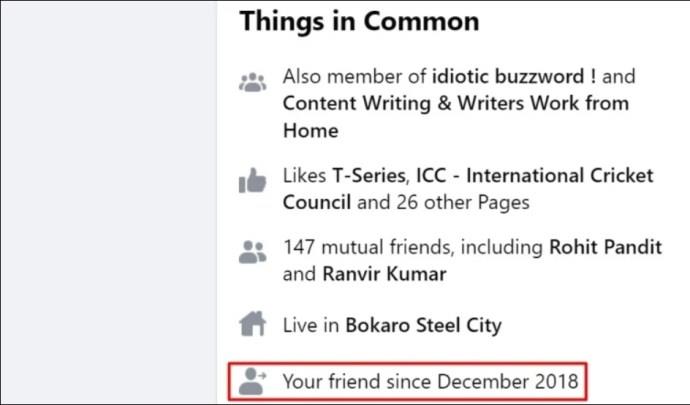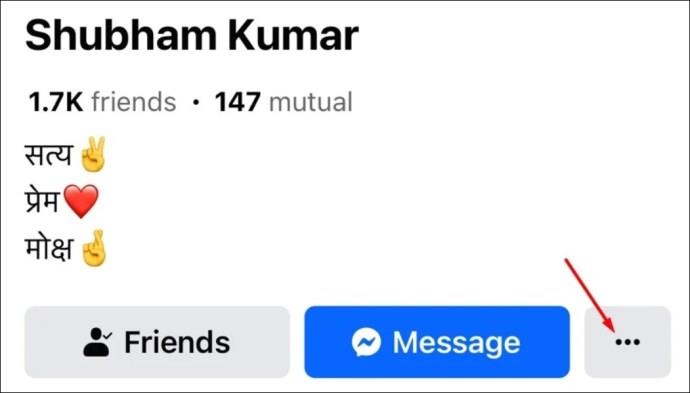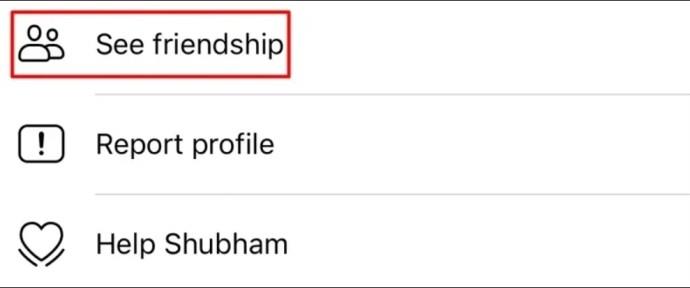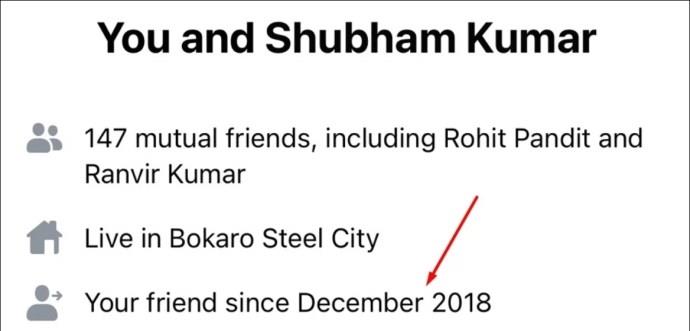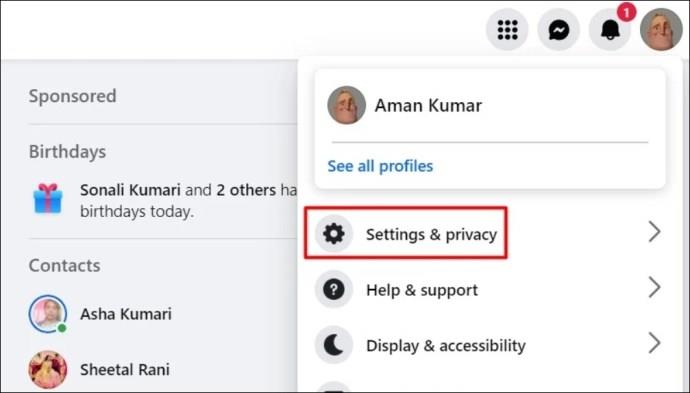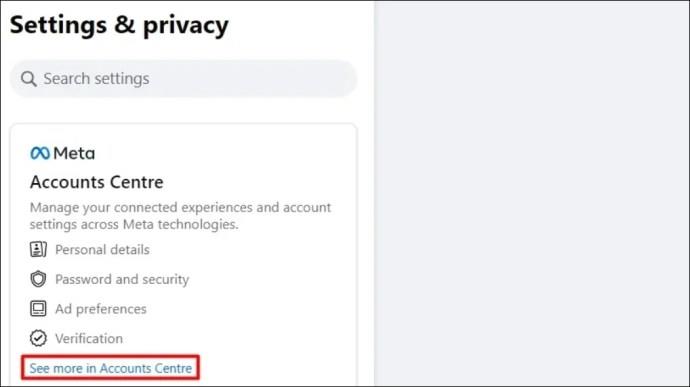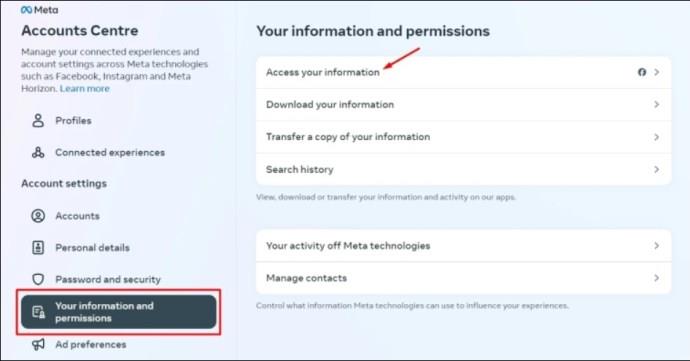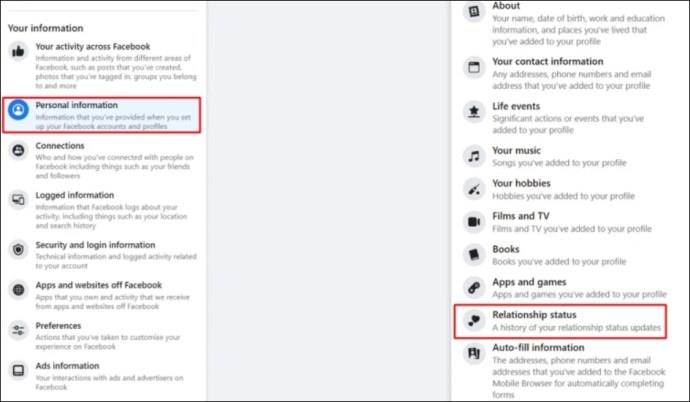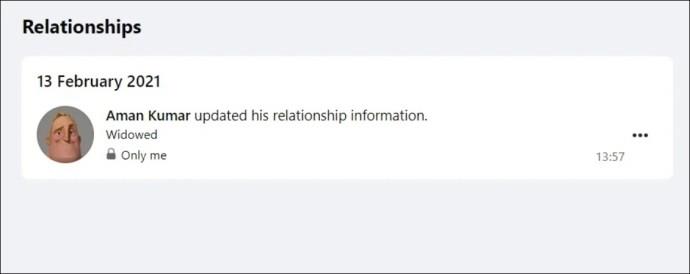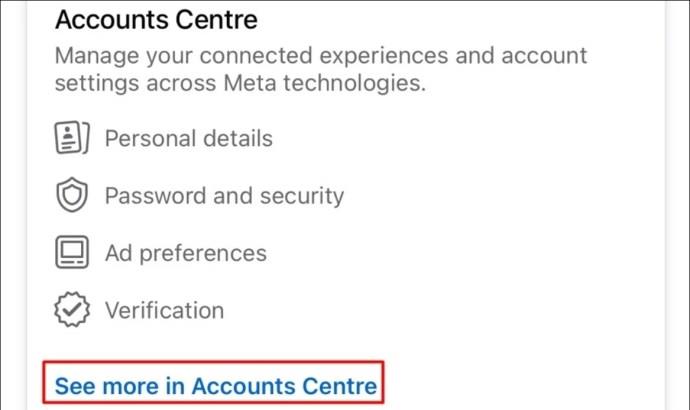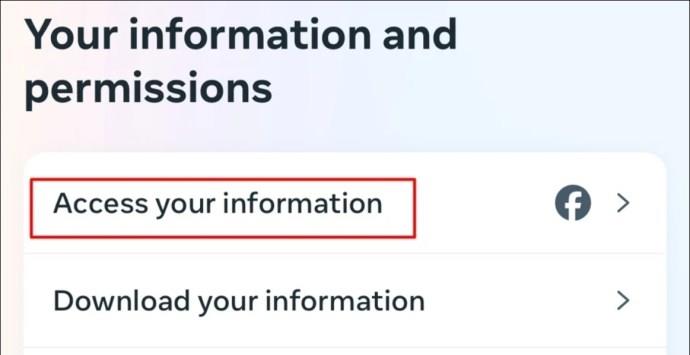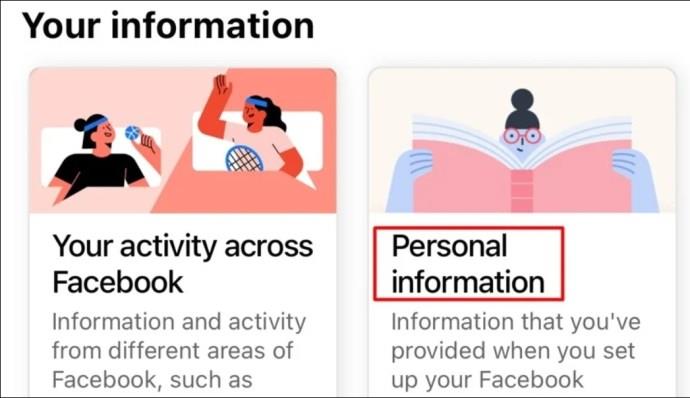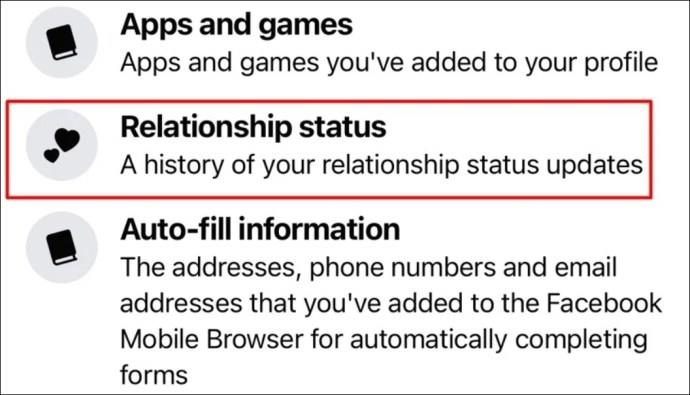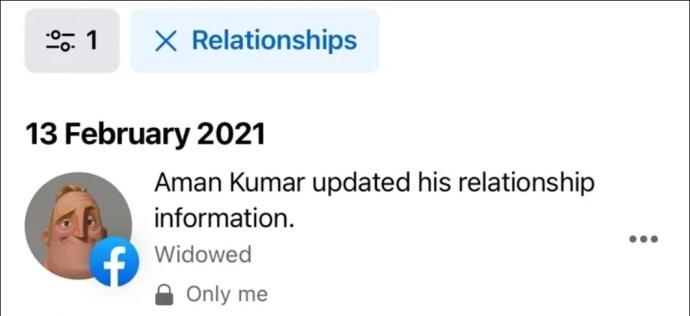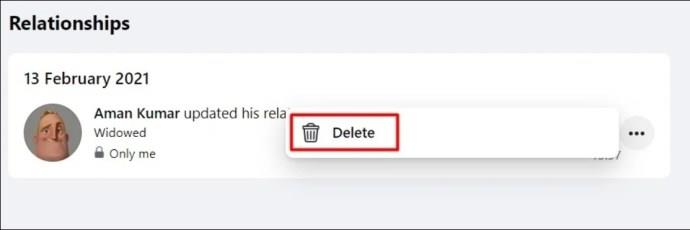Връзки към устройството
Искали ли сте някога да предприемете пътешествие по спомените и да видите кога вашето приятелство с приятел е започнало във Facebook? Или може би сте любопитни кога за последен път сте променили състоянието на връзката си или искате да видите цялата си история на връзката. Проверката на историята на вашите приятелства и връзки във Facebook е доста проста.

В тази статия ще ви покажем как да видите историята на вашите приятелства и връзки във Facebook, както в мрежата, така и чрез мобилното приложение. И този метод ще работи дори ако сте направили профила си във Facebook частен .
Как да видите историята на приятелството си във Facebook в мрежата
Лесно е да преглеждате историята на приятелствата си във Facebook от мрежата. Въпреки това, няма опция с едно щракване, за да проверите хронологията с всичките си приятели наведнъж. Ще трябва да отидете в профила на всеки приятел и да проверите историята на това кога сте станали приятели поотделно. Следвайте тези инструкции, за да го направите:
- На вашия работен плот отворете Facebook в уеб браузър и влезте с вашите идентификационни данни.
- В лентата за търсене въведете името на приятеля, с когото искате да видите от колко време сте приятели във Facebook. След това натиснете клавиша Enter.
- На страницата на профила на вашия приятел щракнете върху трите хоризонтални точки (….) и изберете опцията Вижте приятелството .

- Под секцията „Общи неща“ ще видите месеца и годината, в които сте станали приятели във Facebook.
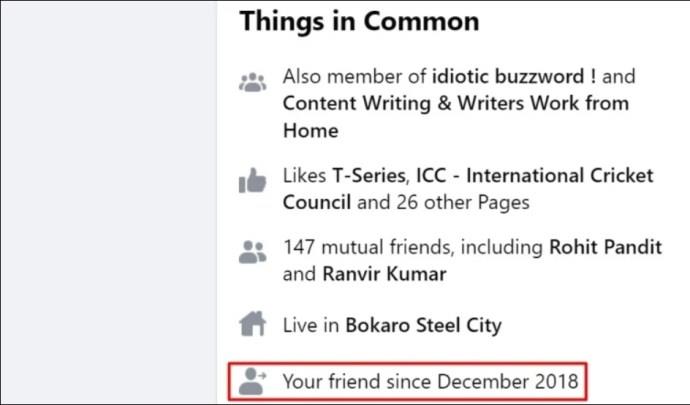
Ще видите и друга информация в този раздел, включително общи приятели, страници, които и двамата сте харесали, и групи, от които и двамата сте част.
Как да видите историята на приятелството си във Facebook на Android или iPhone
Точно както в мрежата, можете лесно да проверите историята на приятелствата си във Facebook на вашия Android или iPhone. Ето как:
- Отворете приложението Facebook и докоснете иконата за търсене в горния десен ъгъл.
- В полето за търсене въведете името на приятеля, с когото искате да проверите историята си.
- Докоснете трите точки до опцията Съобщение .
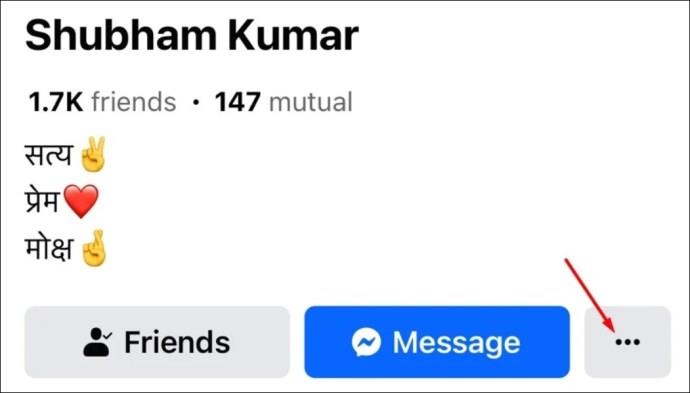
- Изберете Вижте приятелство .
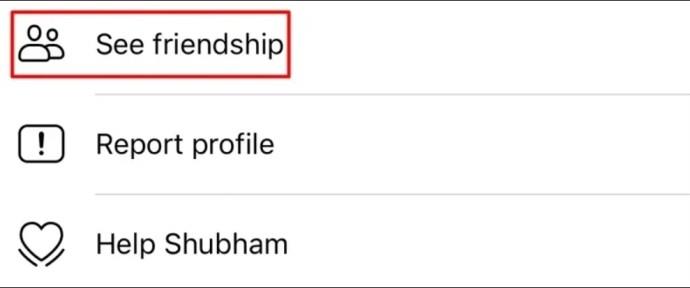
- На следващата страница ще намерите месеца и годината, в които сте станали приятели с избрания от вас приятел във Facebook.
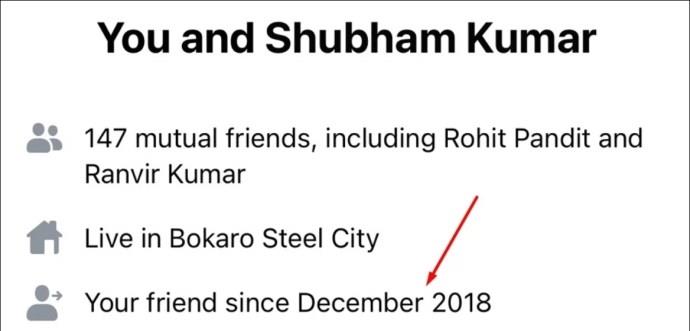
Как да видите историята на вашите връзки във Facebook в мрежата
Facebook ви позволява лесно да видите хронологията на връзката си, включително статусите на връзката ви и датата, на която сте ги променили. За да видите историята на връзките си във Facebook от настолния си компютър, изпълнете следните стъпки:
- Отворете Facebook в уеб браузър и щракнете върху иконата на вашия профил в горния десен ъгъл.
- Изберете Настройки и поверителност от падащото меню.
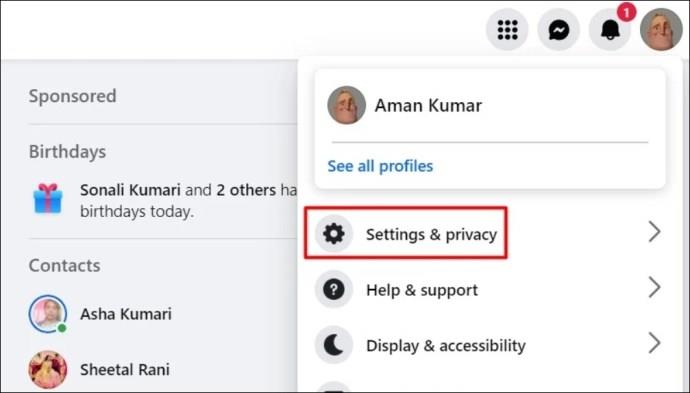
- Щракнете върху Настройки .
- Щракнете върху Вижте повече в Центъра за акаунти в левия панел.
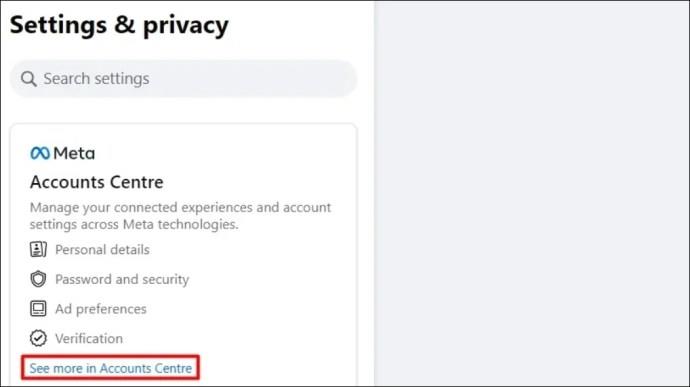
- Изберете Вашата информация и разрешения от левия панел и щракнете върху Достъп до вашата информация вдясно.
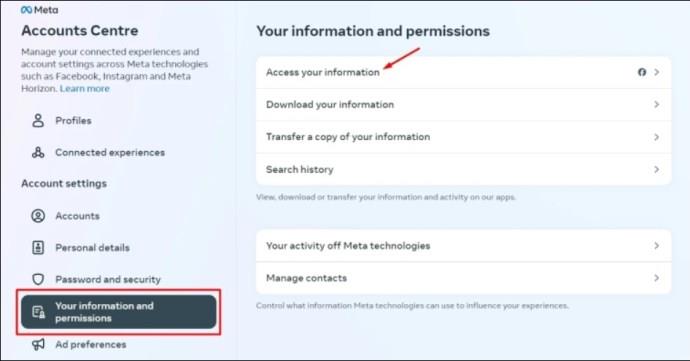
- Изберете Лична информация от левия панел и след това щракнете върху Състояние на връзката в десния панел.
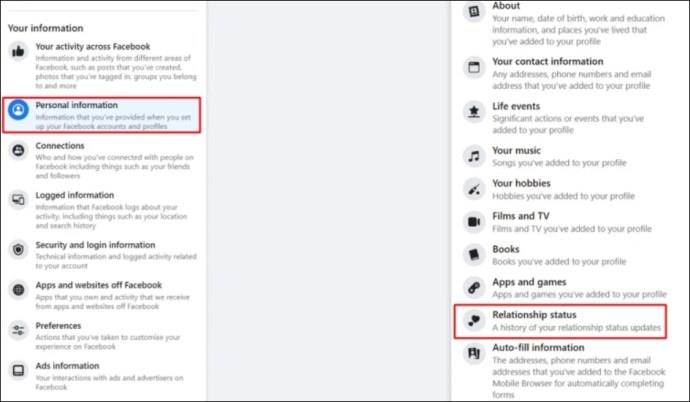
- Ще видите хронологията на връзките си в раздела Връзки .
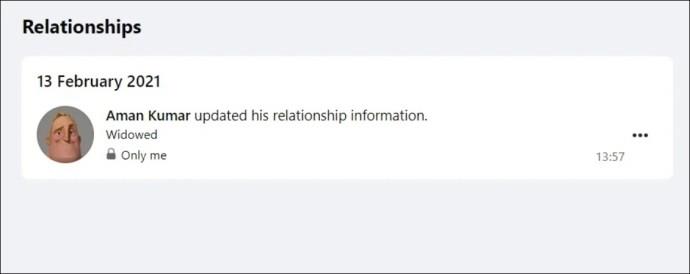
Как да видите историята на вашите връзки във Facebook на Android или iPhone
Можете също така да видите историята на вашите връзки във Facebook от вашия Android или iPhone. Стъпките са почти идентични и за двете устройства, с изключение на мястото, където ще намерите иконата на менюто.
В Android ще намерите иконата на менюто в горния десен ъгъл. На iPhone се намира в долния десен ъгъл. Имайки това предвид, ето как да проверите историята на връзките си във Facebook на вашия Android или iPhone
- Отворете приложението Facebook на мобилния си телефон и докоснете иконата на менюто.
- Докоснете иконата на падащото меню до Настройки и поверителност и изберете Настройки от менюто, което се показва.
- Изберете Вижте повече в Центъра за акаунти .
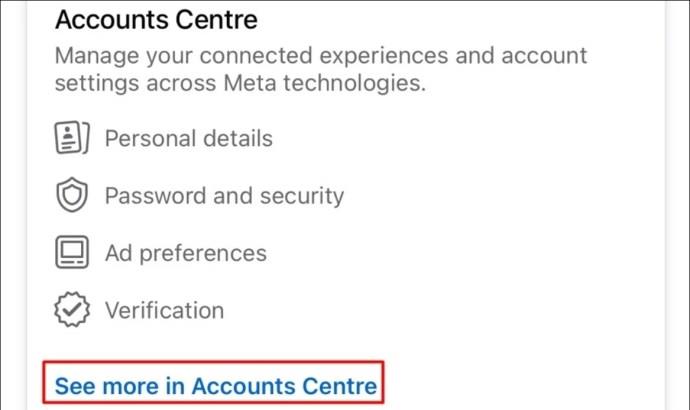
- Изберете Вашата информация и разрешения .
- Докоснете Достъп до вашата информация .
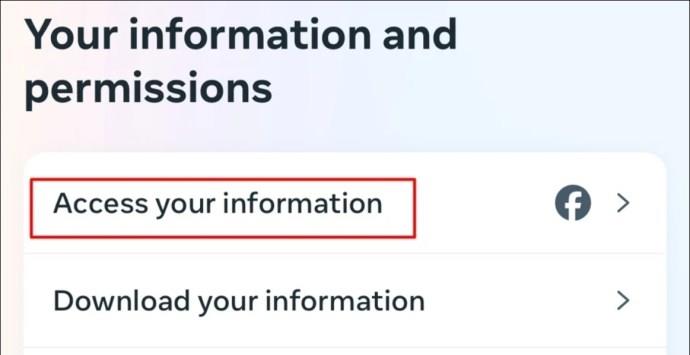
- Изберете плочката Лична информация .
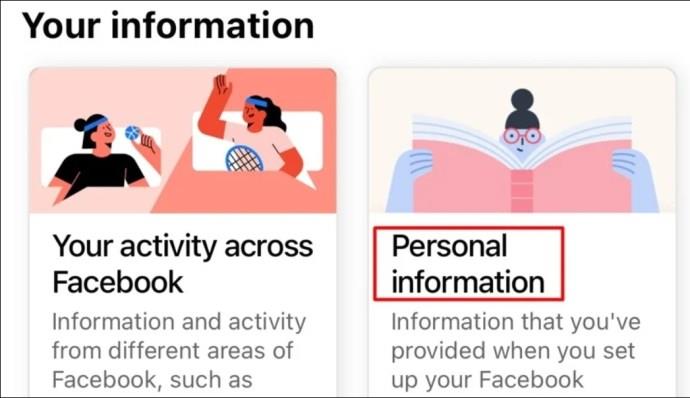
- Под секцията Информация за профила докоснете бутона Вижте повече .
- Изберете Състояние на връзката .
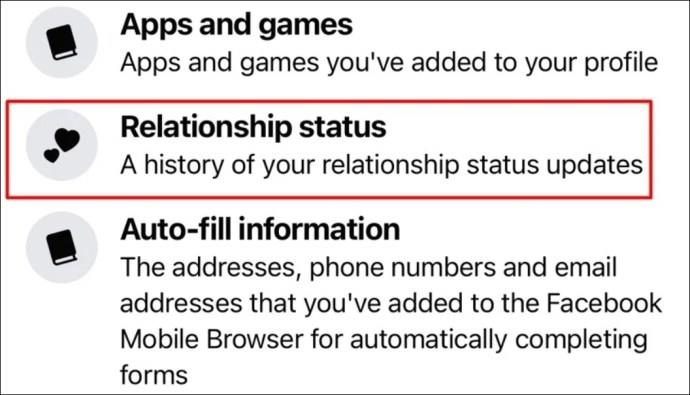
- Ще видите всички промени, които сте направили в акаунта си относно връзката ви.
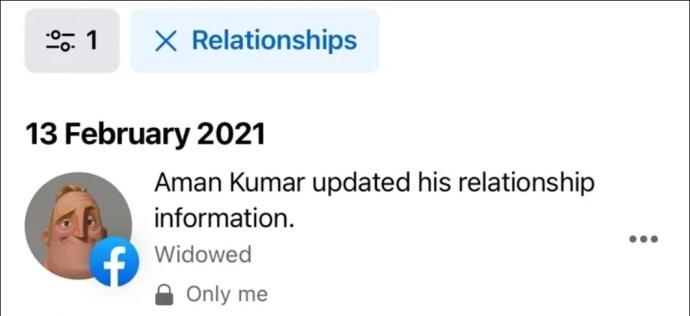
Как да изтриете история на връзки във Facebook
В даден момент може да се наложи да премахнете минала връзка от историята си във Facebook. За щастие, това е толкова просто, колкото изтриването на обикновена история във Facebook .
За да премахнете минала връзка от историята си във Facebook на вашия работен плот, отворете секцията Състояние на връзката от центъра за акаунти на Meta. След това щракнете върху трите точки до връзката, която искате да премахнете, и изберете Изтриване .
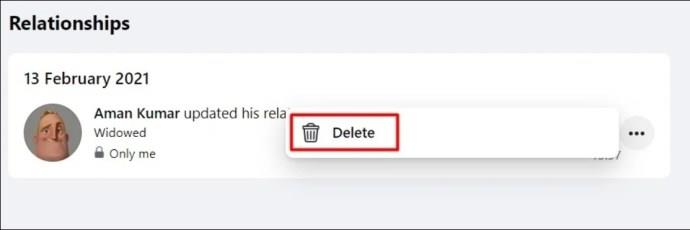
Можете да следвате подобни стъпки, за да премахнете история на взаимоотношения във Facebook от Android или iPhone. Обърнете внимание, че изтриването на история на връзката няма да се покаже във вашата емисия във Facebook.
Проследявайте вашите взаимоотношения и приятелства във Facebook
Ето как можете да видите историята на вашите приятелства и връзки във Facebook. След като имате тази информация, можете да намерите други интересни данни за вашия акаунт във Facebook, като например кога сте създали акаунта си или видеоклипове, които наскоро сте гледали .
Често задавани въпроси
Как да видя състоянието на връзката във Facebook?
Проверяването на състоянието на връзката на някого във Facebook е супер лесно. На вашия работен плот отворете Facebook в браузър и се насочете към профила на човека, чието състояние на връзка ви интересува. В лявата част на страницата, под секцията Информация, ще намерите изброено състоянието на връзката им. За да проверите от мобилното приложение на Facebook, отворете приложението и посетете профила на вашия приятел. Можете да видите състоянието на връзката на вашия приятел в секцията Подробности.
Какво се случва, ако изтриете нечия покана за приятелство?
Изтриването на нечия заявка за приятелство във Facebook не му позволява да ви изпрати друга заявка за една година. Ако също ги блокирате след изтриване на заявката, те няма да могат да ви изпращат заявки, докато не ги отблокирате.
Изтритите заявки за приятелство стават ли автоматично последователи?
Краткият отговор е Да. След като изпратите покана за приятелство до някого, няма значение дали този човек я приема или не; започвате да следвате този човек. Това означава, че ще виждате всеки път, когато този човек публикува нещо ново, снимка, коментари и актуализира своята биография, стига тези актуализации да са публикувани публично.